 |
|
 |
|||||||
Forum für die Fotosysteme von Sony und KonicaMinolta |

|
|
|
|
|||||||||||||||
 |
||||||||||||||||
|
||||||||||||||||
|
|
#1 |
|
Registriert seit: 25.10.2016
Beiträge: 361
|
Grafiktablet Huion HS610, Fragen zum Einrichten
Ich bin gerade am Einrichten des Grafiktablets Huion HS610. Ich mache mal einen neuen Thread auf, falls es noch mehr Fragen geben sollte.
Mein Problem ist, dass es mir nicht gelingt, die Stifttasten des Digital Pen mit eigenen Funktionen zu belegen; es bleibt immer die Defaultbelegung des Stiftes aktiv: untere Stifttaste E und obere Stifttaste rechte Maustaste. 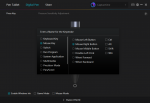 → Bild in der Galerie Geändert von McHorb (18.02.2022 um 14:15 Uhr) |
|
|

|
| Sponsored Links | |
|
|
|
|
|
#2 |
|
Registriert seit: 09.07.2013
Ort: Baden bei Wien
Beiträge: 903
|
Hallo, ich hab aber ich ein HUION H610 Pro V2.
Bei mir funktioniert das gut über das von dir gezeigte Menü. Hast du die gewünscht Funktion eventuell schon wo anders verwendet? Grundsätzlich geht es einfach: Im Setupprogramm den Pen auswählen , auf die gewünscht Taste mit dem Pen auf der Graphik zeigen und drücken, dann erscheint das Menu daß du im Bild gezeigt hast. Hier kannst du nun entweder etwas auswählen oder auf der Tastatur eingeben. Abschließend entweder einen Namen dafür eingeben oder einfach außerhalb des Eingabe Fensters (also auf den Bereich wo der Pen abgebildet ist) mit dem Stift drücken. Fertig.
__________________
LG Paul https://www.eyeem.com/u/duffy2512 https://www.instagram.com/duffy_2512_public/ https://youpic.com/paulduck2512/ Geändert von duffy2512 (18.02.2022 um 08:55 Uhr) |
|
|

|
|
|
#3 |
|
Registriert seit: 13.01.2006
Ort: Wettstetten
Beiträge: 198
|
Ich arbeite mit dem neuesten Treiber (Version 15) für mein HS610. Die Programmierung der Tasten auf Stift und Maus geht, wie zuvor beschrieben, mittels der Treibersoftware recht einfach.
Ich habe jedoch die Beobachtung gemacht, dass die Stifttasten, die ich neu programmiert hatte, in Capture One zunächst nicht so reagierten, wie ich über die Programmierung wollte. Erst nach Schließen von Capture One und der Treibersoftware sowie dem Neustart von Capture One reagierte Capture One auf die umprogrammierten Stifttasten so, wie ich es mir programmiert hatte. |
|
|

|
|
|
#4 |
|
Themenersteller
Registriert seit: 25.10.2016
Beiträge: 361
|
Vielen Dank für eure Hinweise.
folgenden Stand habe ich:
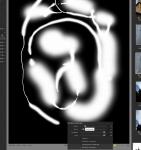 → Bild in der Galerie Außerhalb des Viewers von CO funktioniert die rechte Maustatste Zeichne ich explizit mit der Maus den Maskenpinsel, erscheint mit der rechten Maustaste das Kontextmenü Pinseleinstellungen (siehe Screenshot). Frage an duffy und Guido: Könnt ihr das im Screenshot gezeigte Kontextmenü mit einer auf rechte Maustaste programmierten Pentaste aufrufen? |
|
|

|
|
|
#5 | |
|
Registriert seit: 13.01.2006
Ort: Wettstetten
Beiträge: 198
|
Zitat:
Ich habe für Capture One auch ein eigenes Konfigurationsfile in dem Tablett-Treiber gewählt. Also auch hier die Vorgehensweise aus dem oben erwähnten Youtube-Video übernommen. Geändert von flattwinfan (18.02.2022 um 18:55 Uhr) |
|
|
|

|
| Sponsored Links | |
|
|
|
|
|
#6 | |
|
Themenersteller
Registriert seit: 25.10.2016
Beiträge: 361
|
Zitat:
... Ich habe jetzt alle verfügbaren Treiber Versionen durch - mit frustranem Ergebnis. Bei einer Treiberversion funktioniert die Pen-Taste wie erwartet, aber das CO Profil wird nicht gespeichert. Bei einer anderen Treiberversion wird das CO Profil im Setup gespeichert, allerdings sind dann die globalen Einstellungen immer gleich denen von CO. ... Aber bei keiner Treiberversion lässt sich beim Zeichnen der Maske mit dem Pen die Pinseleinstellungen über den Pen-Taster als rechter Maustaster aktivieren. Ich habe jetzt wieder die aktuelle Version 15.5.1.390 installiert. Würdest Du mir Guido netterweise über Backup/Export deine Konfiguartionsdatei zusenden? |
|
|
|

|
|
|
#7 |
|
Themenersteller
Registriert seit: 25.10.2016
Beiträge: 361
|
Und wieder was dazugelernt
Nachdem Guido mir heute freundlicherweise seine Config-Datei des Setup-Programms zum Grafiktablett zusandte, dafür nochmals ein ganz herzliches Dankeschön, konnte ich den entscheidenden Unterschied ausmachen: Der Button [Windows-Tinte aktivieren] muss im Setup deaktiviert sein, dann ist die Funktion rechte Maustaste am Pen auch beim Zeichnen von Masken in CO zugänglich Der Haken ist, dass die Drucksensitivität des Pens beim Zeichnen der Maske nicht mehr an CO übertragen wird Das ist aber das weitaus kleinere Übel. Über die rechte Maustatste habe ich ja alle Parameter zur Hand. |
|
|

|

|
|
|